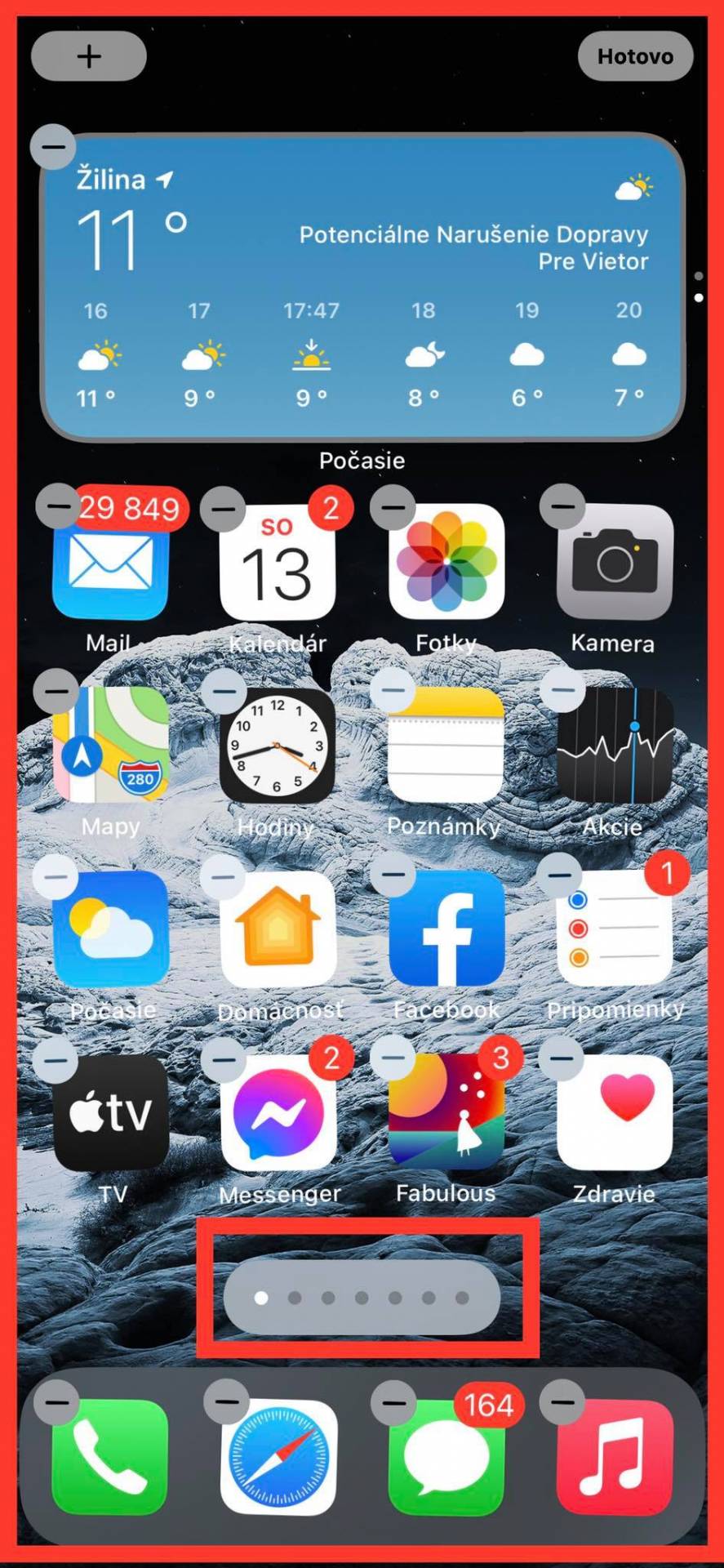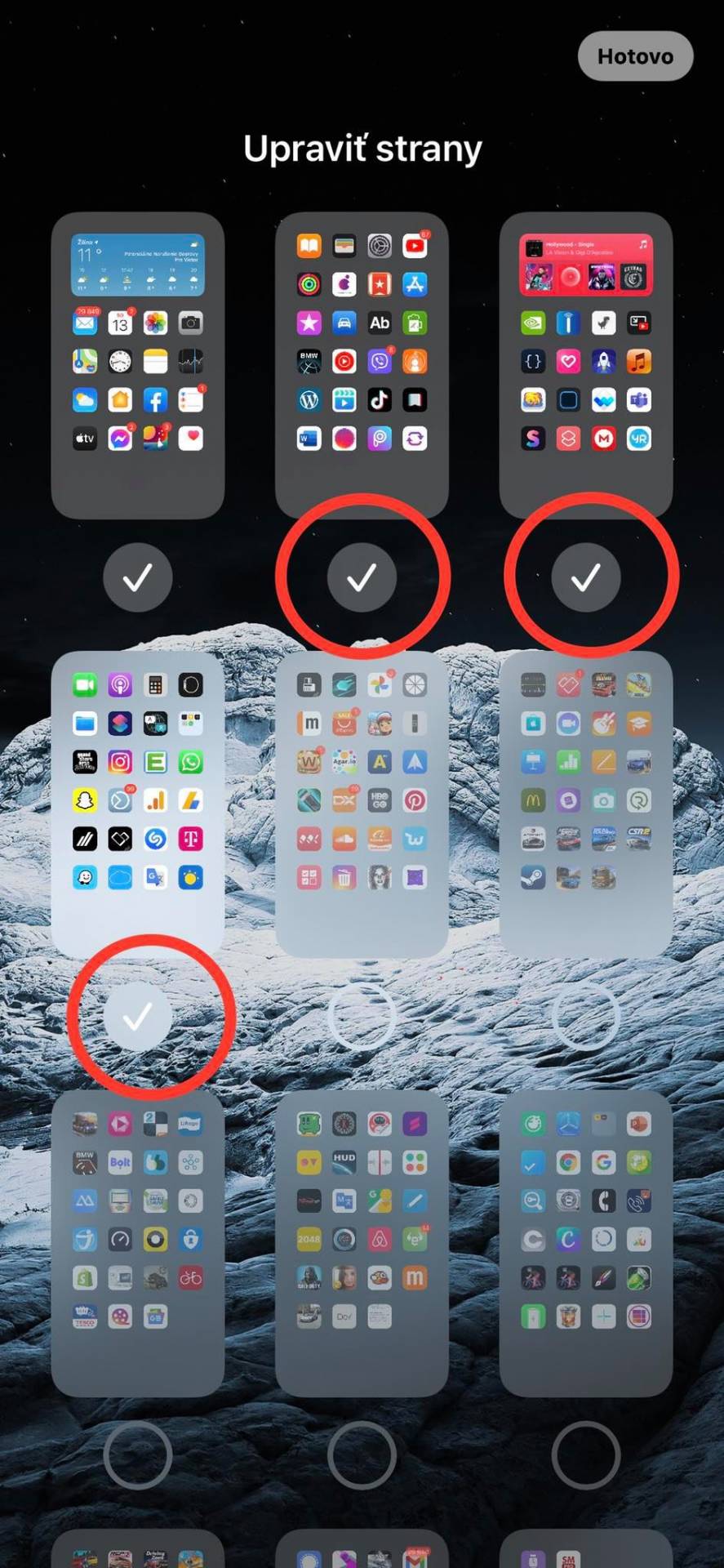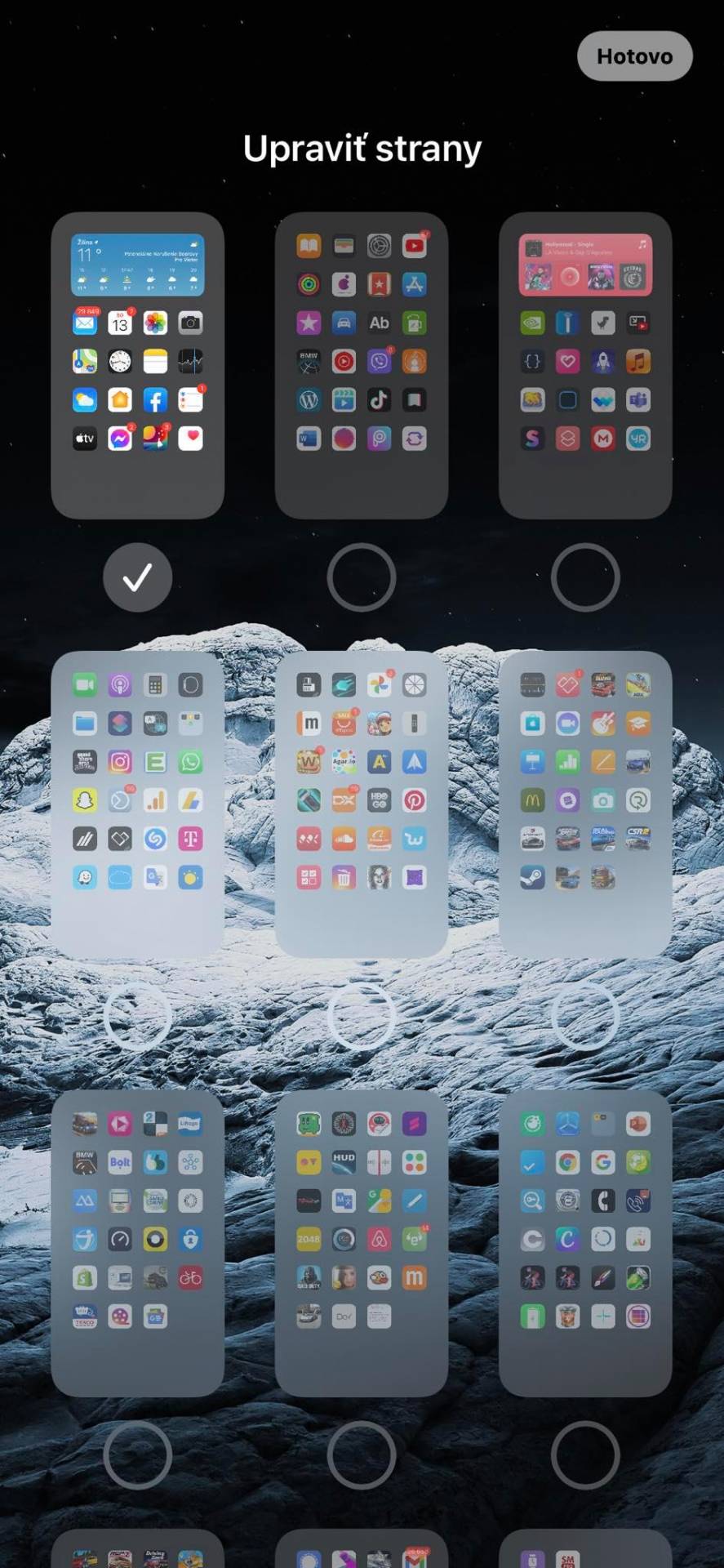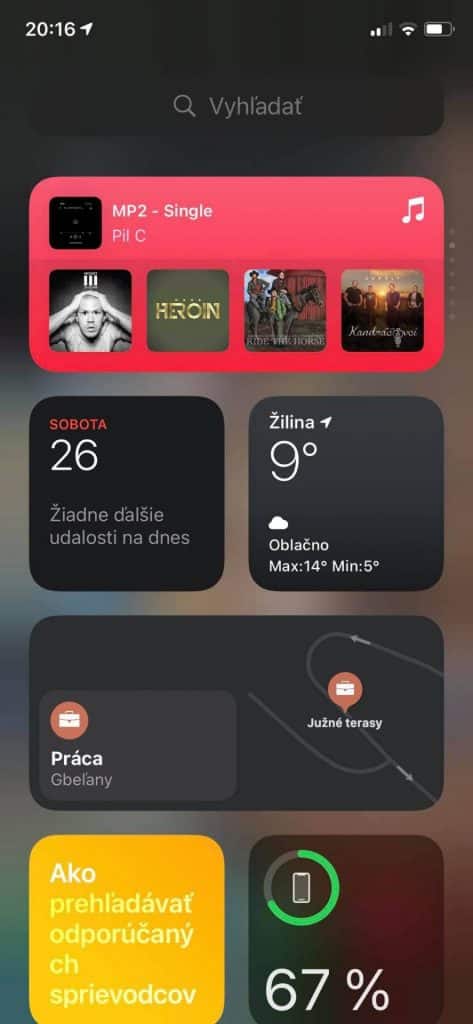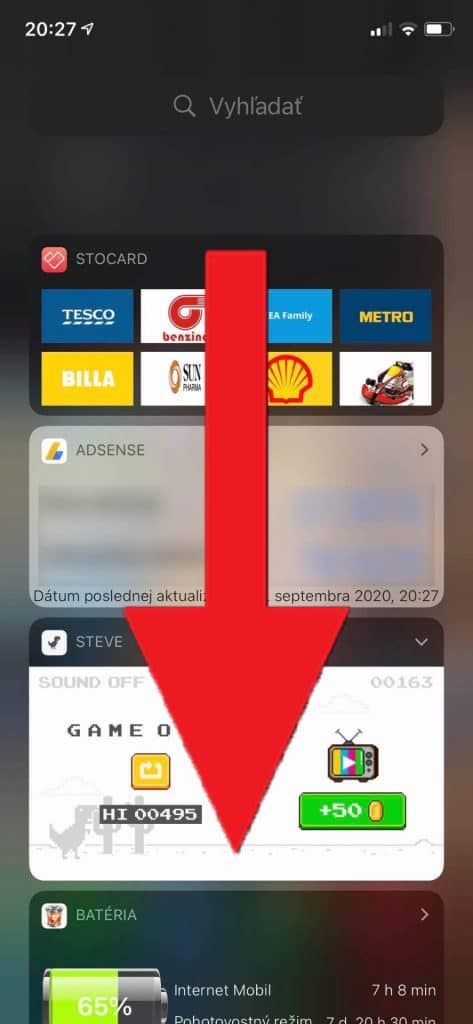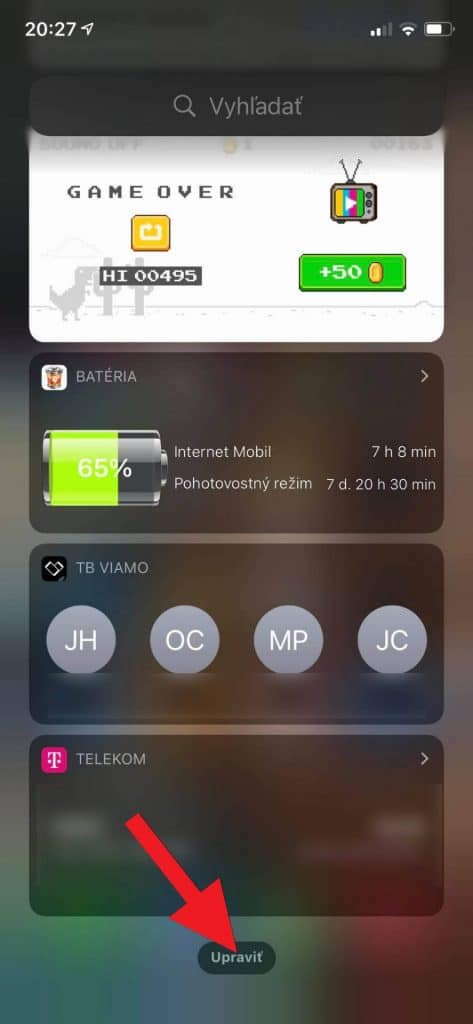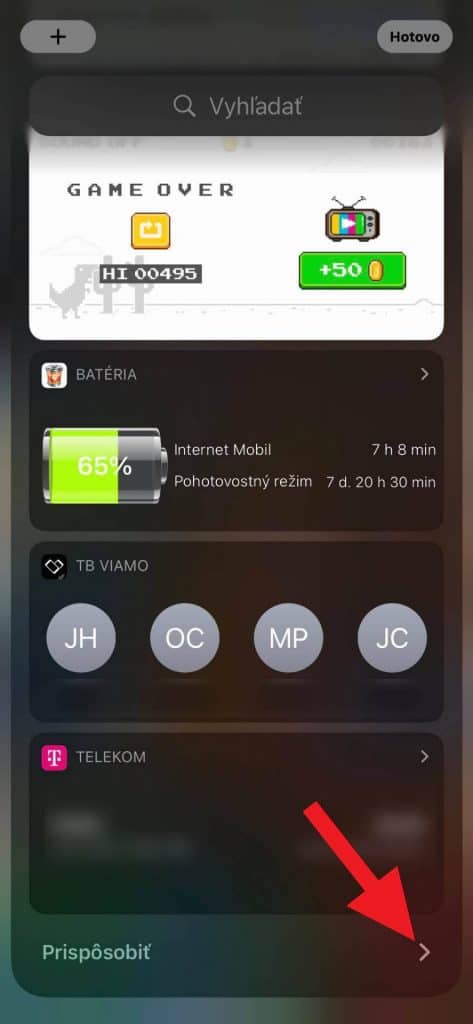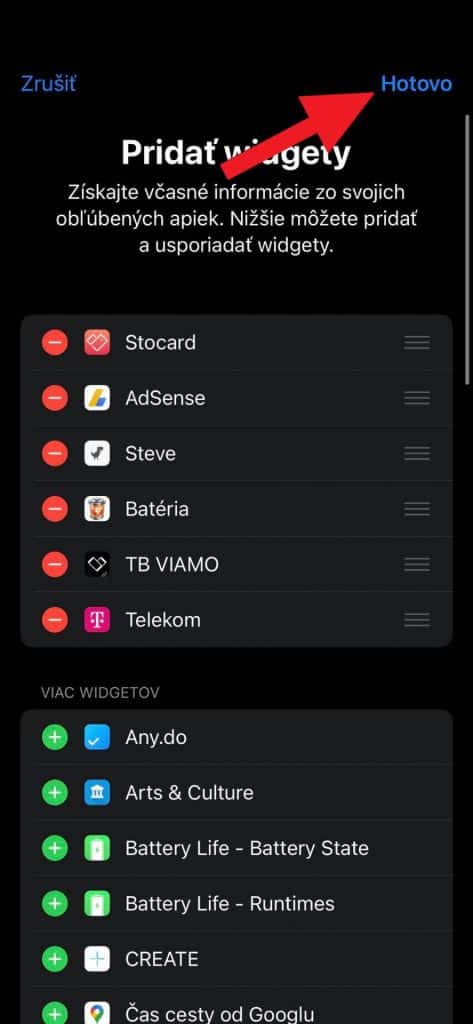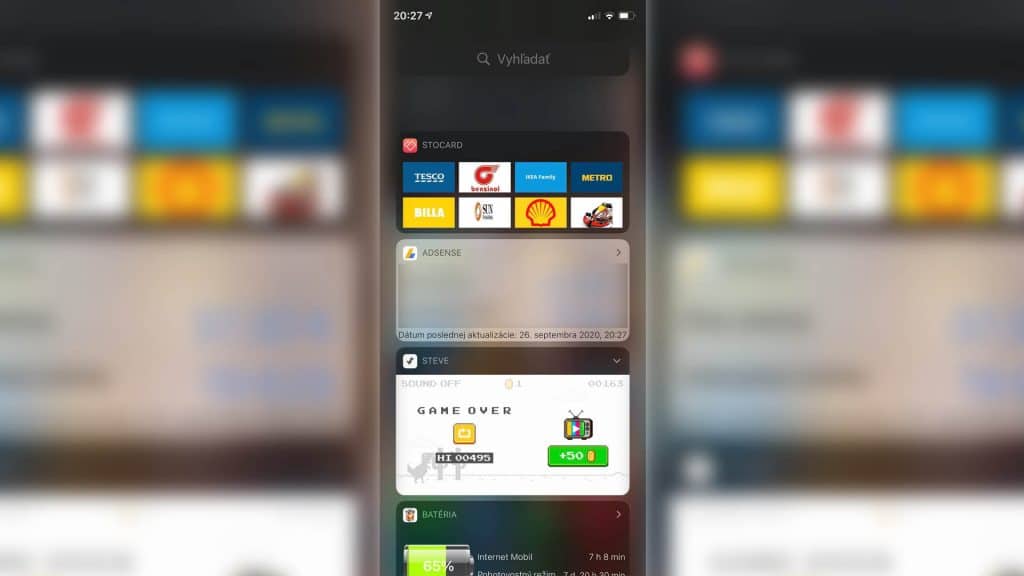5. Skryte si stránky domovskej obrazovky, ak ich nepotrebujete
Apple minulý rok predstavilo rozšírenie App Gallery, ktoré zjednodušuje prístup ku apkám, pokiaľ ich máte vo svojom iPhone príliš veľa. V praxi tak nemusíte prechádzať množstvom plôch, aby ste sa dostali ku svojej obľúbenej hre. No a presne s tým súvisí aj ďalšia funkcia, ktorá bola tak trochu zašitá v systéme.
iOS 14 dostalo do vienka aj možnosť skrytia nepotrebných pracovných plôch, pričom si ich dokážete kedykoľvek obnoviť. Ak ale chcete mať vo svojom iPhone poriadok, tento trik vám odporúčame vyskúšať.
- Podržte prst na ľubovolnom mieste pracovnej plochy mimo aplikácie (aby ste vyvolali režim premiestňovania/vymazávania)
- V spodnej časti kliknite na ikonku niekoľkých bodiek, ktorá predstavuje počet pracovných plôch.
- Vyberte si plochy, ktoré chcete zakryť a ktoré chcete ponechať a v pravom hornom rohu kliknite na Hotovo.
4. Ľahšie prepínanie medzi apkami a stránkami
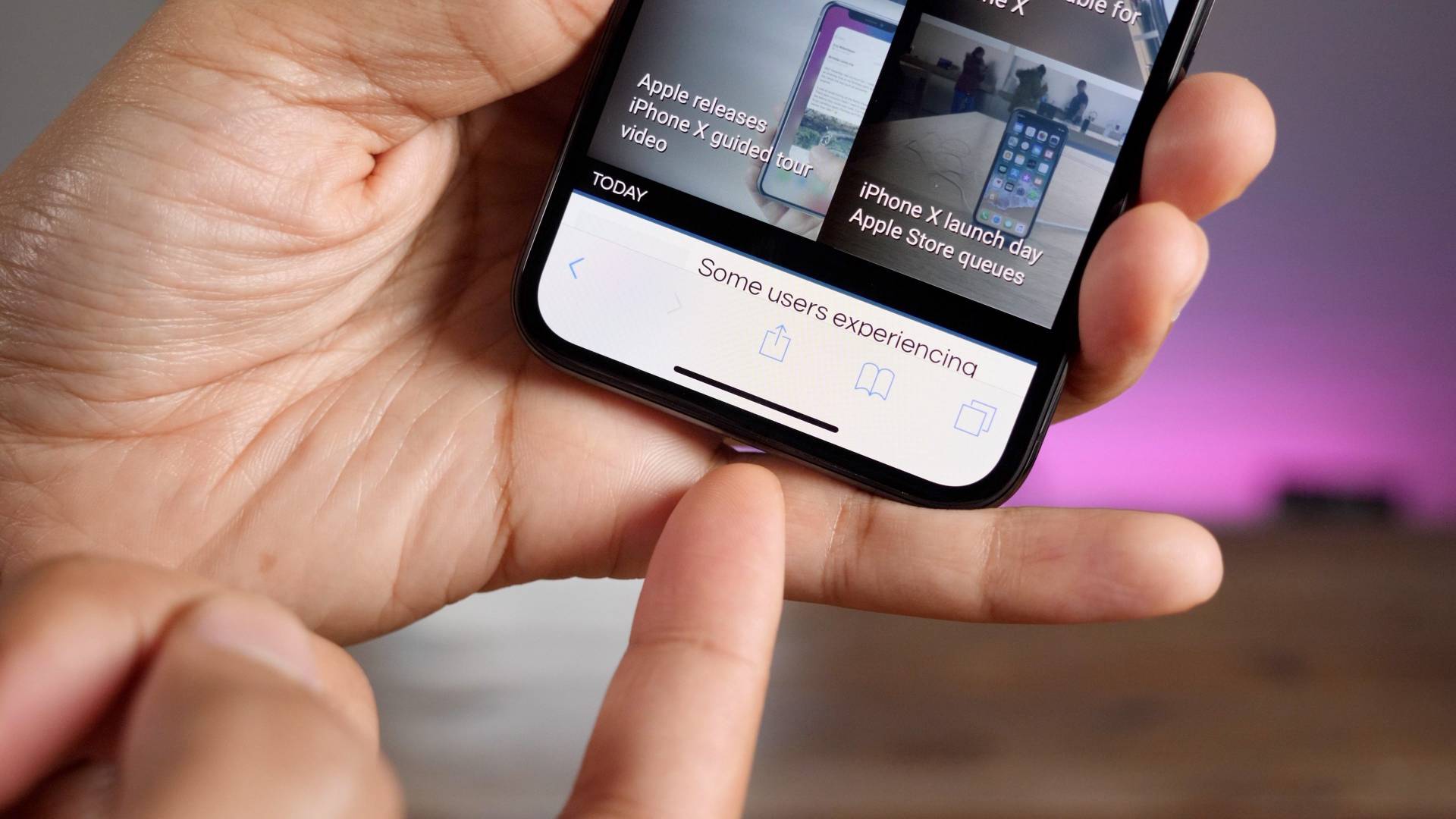
Nie, v tomto bode sme naozaj neobjavili Ameriku. Veľa ľudí však na prepínacie gesto zabúda, hoci by ho mohli používať takmer stále. Ak prejdete prstom po spodnom pásiku na iPhone s edge-to-edge displejom, ľahko sa dostanete do inej aplikácie na vašom zariadení. Je to vlastne zrýchlený multitasking, ktorý budete po chvíľke cviku milovať.
Nezabúdajte tiež, že takýmto spôsobom sa dá ovládať aj prehliadač Safari či ďalšie aplikácie. Nemusíte klikať na konkrétne tlačidlo, ak sa chcete vrátiť späť na predošlú stránku alebo pokračovať dopredu. Postačí vám iba rýchly presun prsta sprava doľava, prípadne naopak, ktorý sa o všetko postará.
3. Ďalšie miniaplikácie
Všetci vieme, že iOS 14 dostalo podporu pre widgety na domovskej ploche. Čo sa ale stalo s miniaplikáciami, ktoré sa nachádzali v ľavej časti používateľského rozhrania?
Vôbec nič. Stále sú to prítomné a môžete tu používať aj taký softvér, ktorý pri normálnych widgetoch nie je povolený. Nastavenie je síce o trochu komplikovanejšie, no ak si dobre prečítate postup nižšie, ľahko to zvládnete.
- V ľavej časti obrazovky prejdite na samotný spodok a kliknite na tlačidlo “Upraviť”.
- Opäť prejdite na spodok ponuky, kde sa po novom objavilo tlačidlo “Prispôsobiť”.
- Otvorilo sa vám menu pre konfiguráciu widgetov. V ľavej časti sa nachádza znak “+” alebo “-“ pre pridávanie a vymazávanie. Widgety, ktoré sú už na ploche dokážete premiestňovať podržaním prsta na troch paličkách v pravej časti rozhrania.
- Akonáhle je všetko podľa vášho gusta, kliknite na tlačidlo “Hotovo”.
2. Dvojité alebo trojité klepnutie po zadnej časti zariadenia

Opäť jedna z noviniek, ktorá do iPhonu pribudla spolu s operačným systémom iOS 14. Pravdepodobne ste už počuli o ovládaní poklepaním po zadnej strane zariadenia, avšak teraz si to môžete vyskúšať v praxi.
Apple túto funkciu navrhlo primárne pre ľudí, ktorí trpia zdravotným postihnutím, alebo majú iný problém, kvôli ktorému nemôžu ovládať iPhone normálnym spôsobom. Nikto vám však nezakazuje nastaviť si týmto spôsobom napríklad screenshot alebo aktiváciu Siri. Trebárs vám to bude vyhovovať…
- Otvorte Nastavenia na vašom iOS zariadení a prejdite do sekcie Prístupnosť.
- Vyberte možnosť Dotyk.
- Teraz prejdite do spodnej časti menu a vyberte možnosť Zadné klepnutie.
- Objaví sa vám nastavenie pre Dvojité klepnutie a Trojité klepnutie (obe môžete používať súčasne).
- Pokiaľ máte vybraté, vyskúšajte či novinka funguje.
- Hotovo!
1. Ľahšie ovládanie jednou rukou cez funkciu Dosah
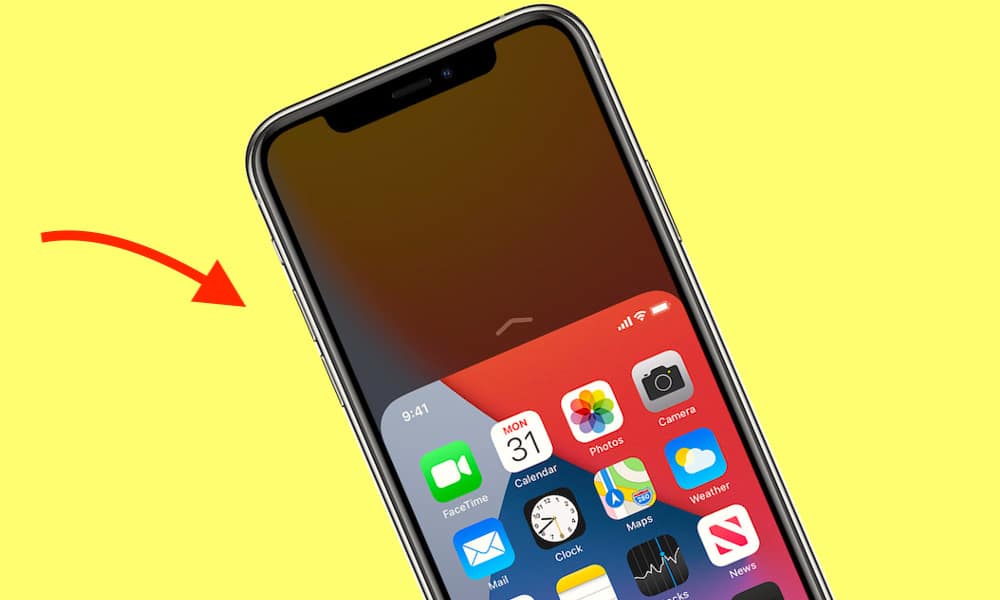
Poslednou funkciou bude niečo, čo Apple predstavilo ešte v roku 2014 s príchodom iPhonu 6 Plus. Nakoľko mal jeho 5,5″ displej pomerne hrubé rámčeky, len veľmi ťažko sa dal ovládať jednou rukou.
V Cupertine ale vymysleli gesto, ktoré po dvojitom poklepaní na HomeButton spustilo používateľské rozhranie do polovice displeja a vy ste tak mohli stiahnuť notifikačné centrum, alebo spustiť jednu z apiek z vrchných riadkov iOS.
Množstvo ľudí v súčasnosti nevie, že tento milý detail sa zachoval aj na moderných modeloch s edge-to-edge displejom. Funkcia „Dosah“ stále funguje, no nakoľko tu nie je Home Button, musíte ju používať s iným gestom.
Na všetko vám postačí priložiť prst na spodnú časť obrazovky (ideálne na rámik, v ktorom sa nemenia aplikácie) a následne potiahnuť rýchlo smerom nadol. Po chvíľke trénovania sa to naučíte.
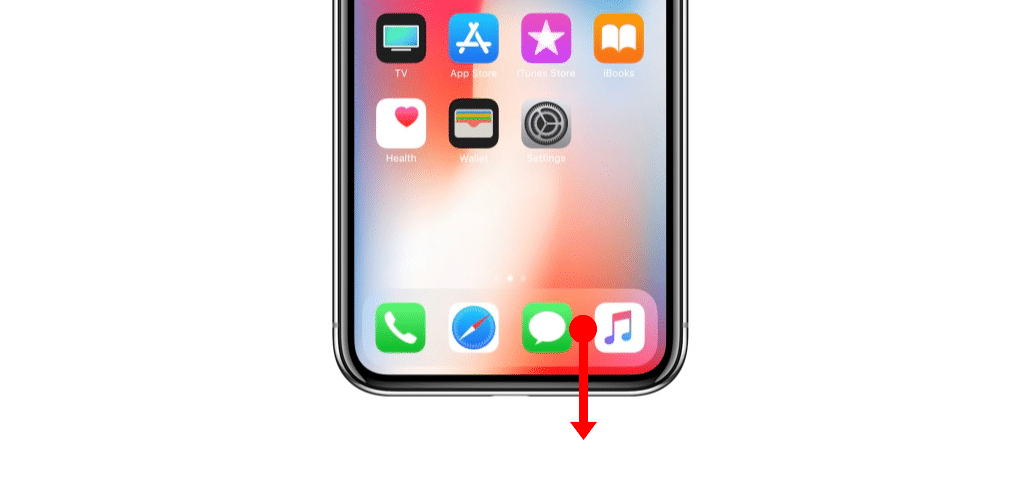
Pokiaľ vám to nefunguje, je možné, že funkcia nie je aktivovaná. V takomto prípade ju musíte zapnúť nasledujúcim postupom:
- Otvorte si Nastavenia na vašom zariadení.
- Vyberte položku Prístupnosť.
- Vyberte položku Dotyk.
- Aktivujte funkciu Dosah.
- Potiahnutím nadol na dolnom okraji obrazovky si prisuniete hornú časť obrazovky na dosah.
- Hotovo.
Hotovo. Hoci to boli skutočne jednoduché triky, dúfame, že vás minimálne jeden z nich zaujal a že vám v budúcnosti bude spríjemňovať používanie iPhonu.
Práve z drobností sa skladá dokonalosť iOS a preto sa ich treba naučiť. Ak poznáte ďalšie tipy na šikovné gestá alebo funkcie, ktoré by sa hodili do tohto článku, pokojne ich opíšte do komentárov nižšie. Radi ich sem neskôr pridáme.